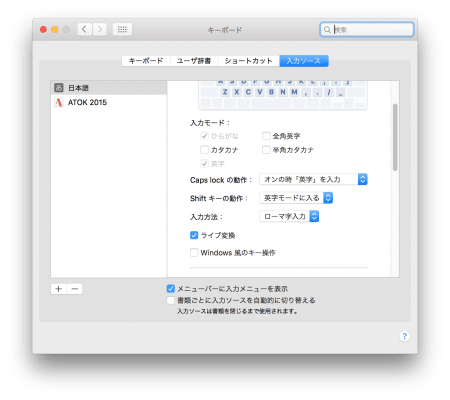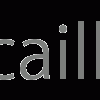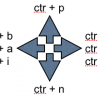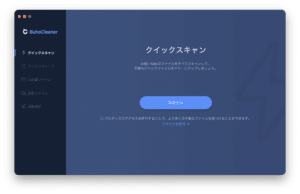変換操作不要、Macのライブ変換日本語入力は革命だな
MacでもiPhoneでも、一番使用時間が長いソフトウエアは日本語入力プログラムではないでしょうか。ストレスのない入力と変換ができるというのは、とても重要な便利さ・機能と言えると思います。
MacOS X El CapitanではApple日本語IMが大幅に強化されて、自動変換機能が搭載されました。
iOS 10 では iPad でもライブ変換機能が有効化されるという噂もありますので、いずれは iPhone でも使えるようになると期待できます。

予測変換候補表示とは違う
最初にライブ変換機能の話題を見た時、「予測変換候補のリアルタイム表示と何が違うの?」って思いました。全然違いました。
リアルタイム予測変換候補表示では、入力中の文章の予測変換候補がその都度表示されていきます。表示されている漢字が正解であれば、一文を入力し終えた時点でリターンキーを押して確定するし、違う漢字が表示されていればスペースキーを押して変換・候補選択作業を行います。
ライブ変換機能は、入力している文章の文脈を考慮して漢字に変換されて自動で確定されていきます。脳を文章を書くことに専念させられるというか、話すかのようにかなを入力していけば漢字混じりの文章になっていくという感覚です。
実際に使い慣れてくるとなんとも言えない快適さがありますね。
もちろん、リアルタイム予測変換候補の表示もありますので、すべての文章を入力しなくても予測候補が小さなウインドーで表されます。それをカーソルキーなどで選択してもライブ変換は続いていますので、そのあとの文章をそのまま書き続けていけます。
これを使わない理由はないので、設定からライブ変換をオンにしておきましょう。
システム環境設定 > キーボード > 入力ソース > 日本語
時々変換作業
基本的には文章を書き進めていけば勝手に適切な漢字が選択されていきますが、誤変換のままになっている場合もあります。
そういう時だけ、変更したい文節の選択と変換作業が必要になります。
キーバインドを活用しよう
文節の移動や変換候補の選択をする場合、カーソルキーを使うとホームポジションから手を移動させることになっしまいますので、文章入力のリズムが崩れてしまいますね。
controlキーを使ったキーバインドを活用すれば、ホームポジションを維持したまま文節の操作が可能です。
https://iphone-lab.net/mac-key-bindings-126130/
「A」キーの隣にある「control」キーを左手の小指で押して、もうひとつ別のキーを押すことでいろんな操作が可能です。
誤変換が起きている文節を選択する場合、
control + F
で次の文節へ移動、
control + B
で前の文節に移動します。
文節を選択すると変換候補が表示されますので、
control + N
で下の変換候補を選択、
control + P
で上の変換候補を選択できます。
controlと組み合わせるキーの意味は、
・Fは前方を意味する「Forward」
・Bは後方を意味する「Back」
・Nは次を意味する「Next」
・Pは前を意味する「Previous」
の頭文字です。
文節の長さを変更する場合、
control + I
で縮める、
control + O
で伸ばす操作になります。
区切らずに入力した方が効率が良い
元々Apple日本語IMは、前後の文脈を考慮して変換する漢字を選ぶ賢さがあって、できるだけ長く文章を入力して一気に変換した方が精度が良くなるという特性がありましたが、誤変換を防ぐ目的もあって文節単位で変換していたユーザーも多いのではないでしょうか。ライブ変換機能の搭載によって、半強制的に長い文章を入力するという操作方法が普通になります。
実際にEl CapitanのApple日本語IMで文章を書いていると、思考を中断させられずに話しているかのように文章を書くことができて、とても快適だなと感じます。
ほとんどスペースキーを押して変換する、リターンキーを押して確定する、という操作をすることがなくなります。
文章を書き進めるとその内容によって、適切な感じが選択されていくようです。
なるべく長文で入力していく方が良いと以前から言われていましたが、学習によって正確な変換をしていくようになる効率がとても良いと実感します。
唯一残念なのは、iOSに搭載されているタイポ補正機能がないことですね。
https://iphone-lab.net/typo-correction-433559/
誤変換で確定された場合はかなキーの連打
いくら文脈を考慮して適切な感じを選択してくれると言っても完璧ではなくて、文章を書き進めているうちに前の方で入力したい漢字とは別のもので確定されてしまうこともあります。
その場合は、変換しなおしたい部分にカーソルを移動して、「かな」キーを二回押します。
確定済みの文節が変換状態に変わりますので、適切な漢字を選択します。
素晴らしいことに、かなキー連打による修正も学習の対象になっていますので、使い続けるとどんどん賢くなっていくというか、自分の好みに合う変換をしてくれるように馴染んでいきます。
あえて純正を使いたくなる
ATOKなどより“賢い”変換をしてくれるサードパーティ製の日本語入力ソフトもありますが、
かなを入力 > 変換 > 漢字が適切か確認
と言うステップを踏むとどうしても思考が中断させられてしまいます。
ライブ変換機能を使うことで、思考を中断されずに文章を書いていくことができるようになります。これに慣れてしまうと、もう他の日本語入力方法には戻れない快適さがあります。たとえもっと“賢い”変換ができたとしても、それ以上に思考の中断がないことの方が文章書きには快適です。
iPhoneユーザーなら、辞書登録した漢字をiCloud経由で自動で同期されるという便利さもありますので、MacでもiPhoneでもApple日本語IMを使い続けてじっくりとユーザー辞書を育てていくのが一番良い気がします。どうせなら、自動学習した結果も同期してくれたらありがたい。
スペースキーを使うことがほとんどなくなるライブ変換機能は、日本語入力の静かな革命の始まりですね。
以前、ATOKやGoogle日本語入力と比較して、Apple純正の日本語入力を選択しましたが、ライブ変換機能の搭載でその地位は揺るぎないものになったという感じがします。
https://iphone-lab.net/mac-japanese-input-method-415389/